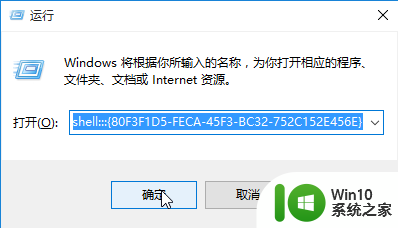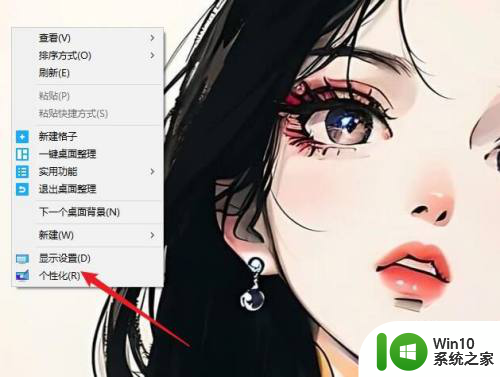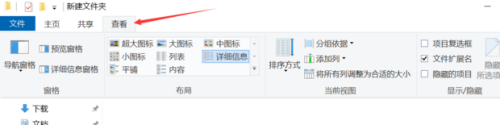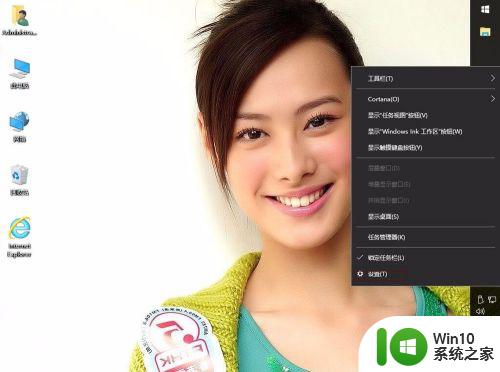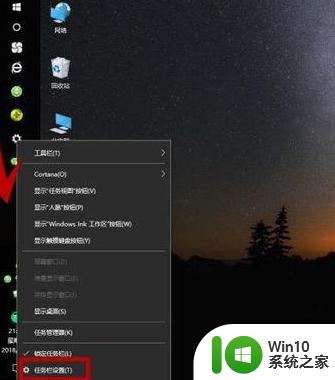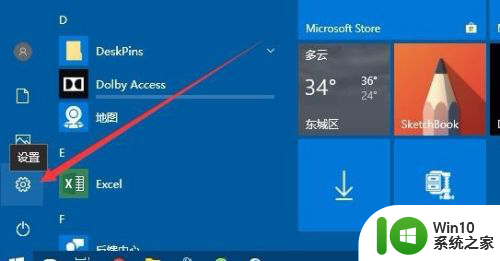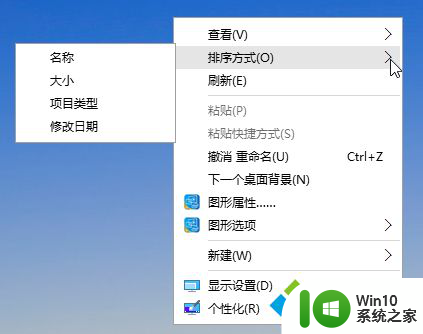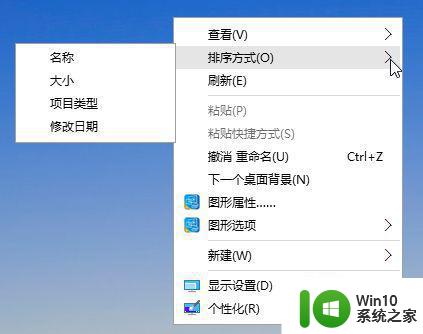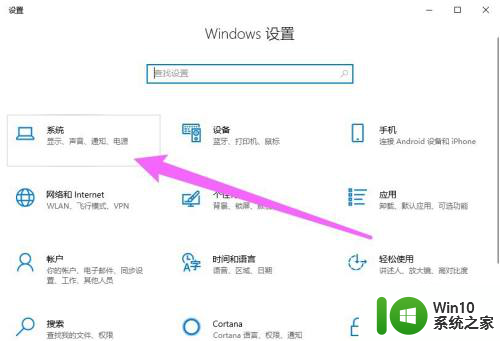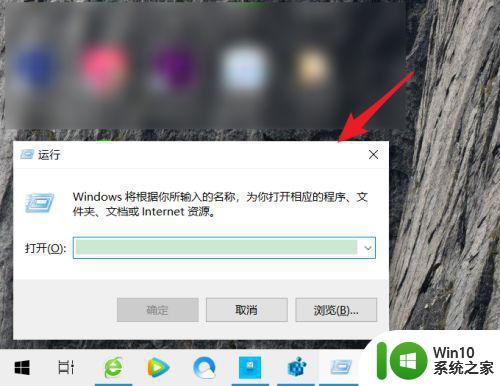win10左边一列图标怎么取消 电脑左侧文件夹栏怎么关闭
Win10系统中的左边一列图标和电脑左侧文件夹栏是我们经常用到的功能,但有时候我们可能并不需要它们显示在桌面上,要取消Win10左边一列图标,可以通过在设置中进行调整;要关闭电脑左侧文件夹栏,可以在文件夹选项中进行设置。通过简单的操作,我们可以根据自己的需求来调整电脑界面,让操作更加方便和高效。
方法如下:
1.找到“查看“设置 在桌面上打开【我的电脑】后,单击界面左上方的【查看】。
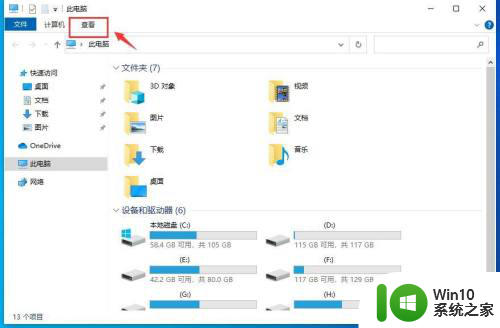
2.展开面板,单击【选项】。
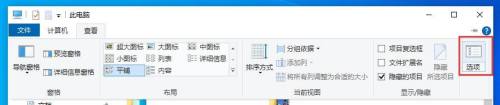
3.取消勾选 ①在【文件夹选项】界面中,将”在快速访问中显示最近使用的文件“和”在快速访问中显示常用文件夹“这两个选项前的复选框中去掉勾选。②单击【确定】按钮。
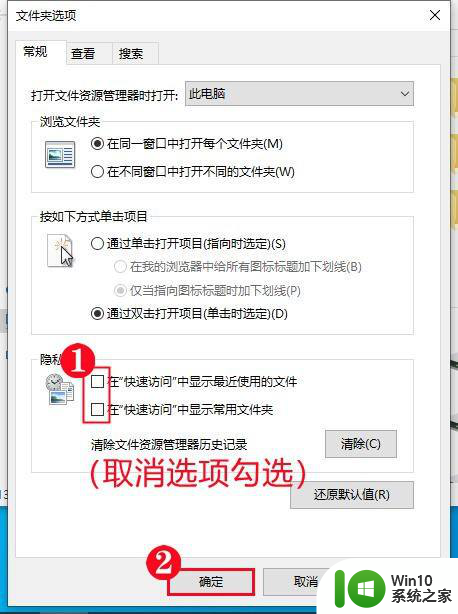
4.关闭窗口,再次打开【我的电脑】。这时就看到左侧栏中就不会显示相关的文件夹了。
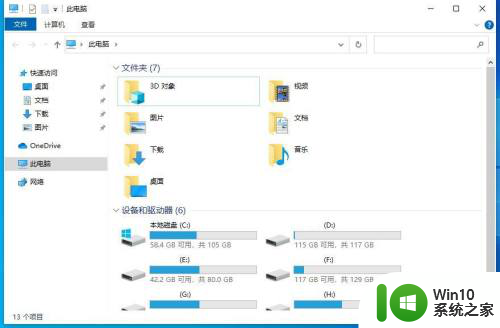
5.使用快捷键打开”我的电脑“ 如果你希望下次能使用快捷键打开【我的电脑】,同样地。按照以上步骤进入到设置窗口中,选择列表中的【此电脑】选项,【确定】保存后,下次按下【Win+E】组合键来打开【我的电脑】。
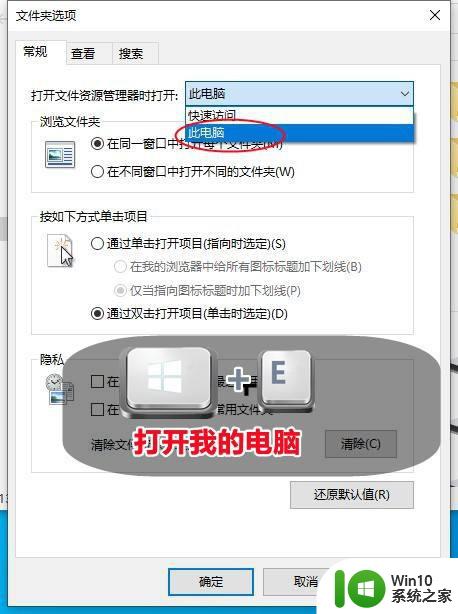
以上就是如何取消win10左侧栏的全部图标的方法,如果有不清楚的用户,可以根据小编的步骤来进行操作,希望这些方法能够帮助到大家。